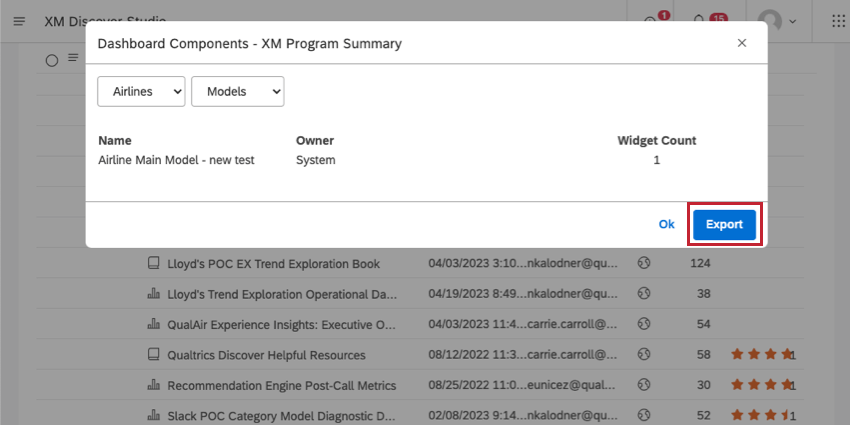Dashboard (Studio)
Informationen zu Dashboard
Dashboard umfassen Kategoriemodelle, Attribute, Filter (beides Studio und Designer) und Metriken die in Ihrem Dashboard verwendet werden. Sie können von jedem Dashboard verwendet werden. Projekt. Dies ist nützlich, wenn Sie Dashboards bearbeiten, freigeben oder löschen.
Beim Anzeigen von Dashboard können Sie Folgendes tun: teilen mit allen Dashboard.
Dashboard anzeigen
- Blättern Sie auf der Studio-Startseite nach unten zu Dashboards & Dokumentenmappen erkunden.
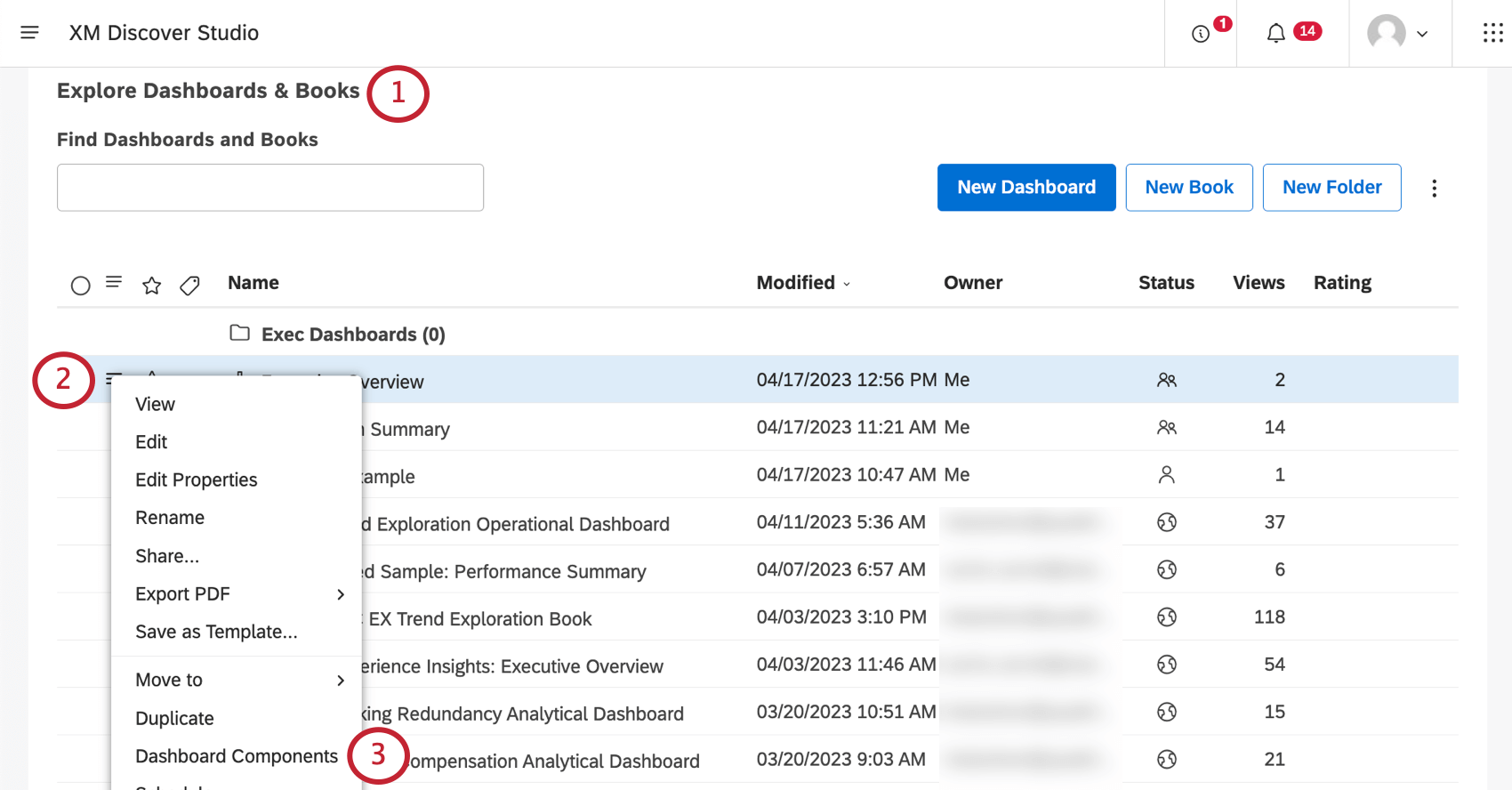
- Klicken Sie auf das Menü weiter Ihrem Dashboard.
- Auswählen Dashboard.
- Zwischen Komponentenquelle wechseln Projekte über die erste Dropdown-Liste. Dies ist nützlich, wenn das Dashboard Komponenten aus mehr als einem Projekt verwendet.
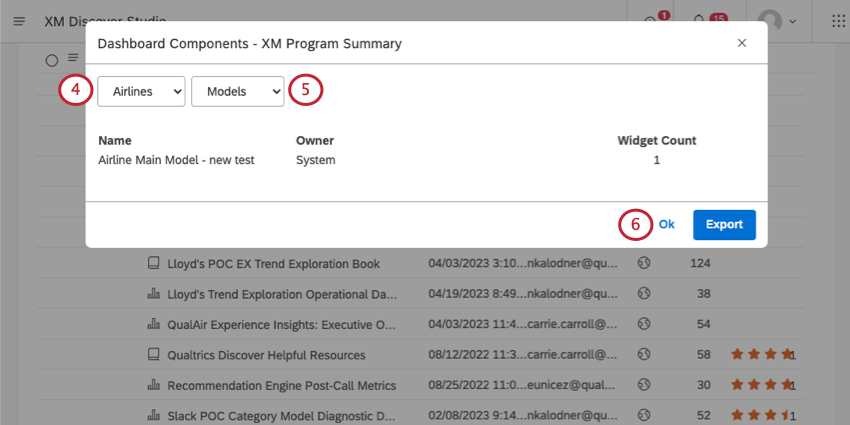
- Wählen Sie in der weiter Dropdown-Liste den Typ der Komponente aus, die Sie anzeigen möchten.
- Modelle: Sehen Sie, welche Themenmodelle (Kategoriemodelle) werden in den Widgets des Dashboard verwendet.
Tipp: Sie können nicht sehen, welche Modelle werden für von der Kategorie abgeleitete Attribute verwendet. Abgeleitete Attribute werden stattdessen aufgelistet, wenn Sie Attribute.
- Attribute: Sehen Sie, welche Attribute werden in den Widgets des Dashboard verwendet.
- Filter: Zeigen Sie an, welche Filter in den Widgets des Dashboard verwendet werden. Beide Studio und Designer Filter sind enthalten.
- Metriken: Sehen Sie, welche Metriken werden in den Widgets des Dashboard verwendet.
- Modelle: Sehen Sie, welche Themenmodelle (Kategoriemodelle) werden in den Widgets des Dashboard verwendet.
- Klicken Sie auf OK um das Komponentenfenster zu schließen.
Informationen, die für jede Komponente angezeigt werden
Für jedes Modell, Attribut, jeden Filter oder jede Metrik werden die folgenden Informationen angezeigt.
- Bezeichnung: Der Name der Komponente.
- Typ: Dies wird nur für Filter angezeigt. Dies zeigt Ihnen an, ob der Filter aus Studio und Designer.
- Verantwortlicher: Für Attribute und Modelle ist der Eigentümer auf gesetzt. System. Für jede Metrik und jeden Filter sehen Sie den Benutzer, dem sie gehört.
- Widget: Die Anzahl der Widgets, die diese Komponente verwenden. Bei Dashboard-weit gesicherten Filtern zeigt diese Spalte das Wort Dashboard.
Dashboard exportieren
Klicken Sie auf Exportieren um alle Dashboard in eine XLSX (Microsoft Excel) herunterzuladen. Sobald der Export abgeschlossen ist, wird die Datei per E-Mail an Sie gesendet.
Die Exportdatei enthält Nutzungsdaten für Filter, Metriken, Modelle und Attribute, die in separate Arbeitsblätter aufgeschlüsselt sind. Die Exportdatei enthält Komponenten aus alle Projekte, die im Dashboard verwendet werden, unabhängig davon, welches Sie ausgewählt haben.